
Contenido
- Razones de los problemas de actualización de PS4
- Cómo solucionar problemas de actualización de PS4 | pasos y soluciones de resolución de problemas
- Lecturas sugeridas:
Aunque la mayoría de los sistemas PS4 funcionan perfectamente la mayor parte del tiempo, algunos pueden tener problemas y encontrar problemas de actualización. Si tiene problemas para instalar una actualización en su consola PS4, como cuando comienza una actualización pero luego se detiene sin ningún motivo, o si recibe un código o mensaje de error, este artículo debería ayudarlo.
Razones de los problemas de actualización de PS4
Los problemas de actualización de PS4 pueden manifestarse en un código de error, un mensaje de error que dice que la actualización no puede continuar o, en algunos casos raros, el bloqueo de la PS4. A continuación se muestran algunas de las causas comunes de problemas de actualización de PS4.
Problemas con el servidor.
La mayoría de las veces, actualizar una PS4 es tan fácil como presionar algunos botones en un controlador. Si experimenta problemas de actualización o si su PS4 muestra un código de error de actualización cada vez que intenta descargar una nueva versión de software, lo primero que debe hacer es verificar si está relacionado con el servidor.
A veces, pueden ocurrir problemas con el servidor si los sistemas de Sony no pueden hacer frente a una gran cantidad de dispositivos que se actualizan al mismo tiempo. Sin embargo, este problema es raro y, a menudo, desaparece por sí solo. Por lo tanto, puede intentar actualizar su PS4 más adelante para ver si ya no hay problemas de exceso de capacidad con los servidores.
Disco duro incompatible o con errores.
Algunos errores al actualizar son causados por una falla en el disco duro, como cuando hay un código CE-30002-5. Si está utilizando una unidad flash USB o un disco duro externo y tiene problemas de actualización, hay varias soluciones posibles que puede hacer en su PS4. Una de esas soluciones es eliminar las notificaciones de actualización. Personalmente, encontré esto efectivo cuando, de repente, comencé a recibir el código de error CE-30002-5 después de cargar un juego NBA 2K20 desde un disco duro externo.
El software antiguo está bloqueando nuevas actualizaciones.
Si no ha actualizado su PS4 durante mucho tiempo, es posible que el software antiguo que se está ejecutando actualmente tenga un error que impida la instalación de nuevas actualizaciones. Esta es una de las razones por las que se recomienda encarecidamente que actualice periódicamente su PS4, incluso si la usa principalmente para juegos sin conexión.
Base de datos dañada.
Algunos jugadores de PS4 nos han compartido que pudieron solucionar sus problemas de actualización de PS4 después de eliminar la base de datos de su consola. Por lo tanto, una de las posibles soluciones que debe probar es reconstruir la base de datos de PS4 si ninguna de las soluciones tradicionales funciona.
Cómo solucionar problemas de actualización de PS4 | pasos y soluciones de resolución de problemas
A continuación, se muestran las cosas que debe hacer para solucionar cualquier problema de actualización de PS4.
- Compruebe la última versión de su software de PS4.
Antes de continuar con la solución de problemas, asegúrese de verificar cuál es la versión actual del software de su PS4. Una vez que tenga la información, puede visitar el sitio web de PlayStation para ver si es necesario que actualice el software. Así es cómo:
-Vaya a la pantalla de inicio de PlayStation.
-Seleccione Configuraciones.
-Seleccione Sistema.
-Seleccione Información del sistema.
-Toma nota del Versión de software del sistema.
En el momento de escribir este artículo, la última versión del software de PS4 es 7.51. Si su propia versión de software es anterior a la que muestra el sitio web de PlayStation, debe actualizar el sistema en línea o mediante el Modo seguro.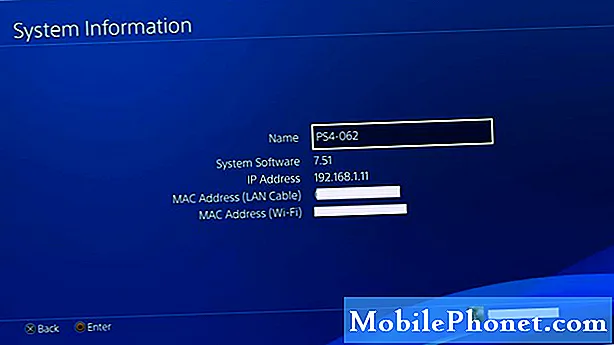
- Utilice una conexión por cable durante una actualización.
Ya sea que esté actualizando o jugando un juego en línea, usar una configuración por cable siempre es mejor que una conexión wifi. Si parece que tu PS4 tiene problemas con las actualizaciones de software cuando está conectada a wifi, intenta acercar la consola al enrutador y conéctala con un cable LAN.
- Eliminar notificaciones de actualización.
Algunas consolas PS4 pueden tener problemas de actualización debido a errores de codificación o al actualizar juegos. Una vez tuve un problema con las actualizaciones de Call of Duty Modern Warfare (2019) y la forma efectiva que descubrí fue simplemente eliminar la actualización atascada en la sección de notificaciones.
Intente verificar las notificaciones y vea si puede hacer que la consola funcione con la actualización. Así es cómo:
-Vaya a la pantalla de inicio de PlayStation.
-Selecciona el Notificaciones icono (círculo con una "i").
-Presione el OPCIONES botón en su controlador.
-En el menú, seleccione Eliminar.
-Escoger Seleccionar todo.
-Seleccione Eliminar.
-Una vez que haya eliminado todas las notificaciones, intente instalar manualmente la actualización nuevamente.
Este paso de solución de problemas eliminará tanto las actualizaciones del sistema como las actualizaciones del juego que aún no se hayan instalado o bloqueado.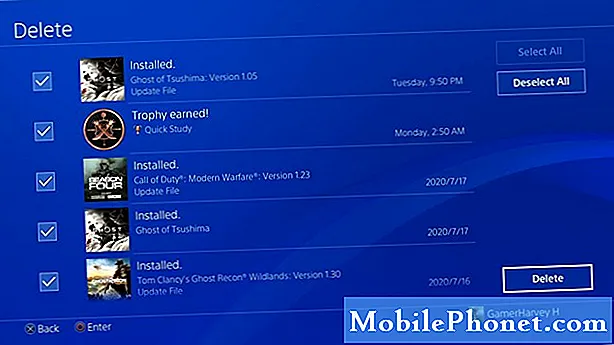
- Actualizar a través del modo seguro.
Al igual que una computadora con Windows normal, puede ejecutar su PS4 en modo seguro y realizar una serie de cosas, una de ellas para actualizar el sistema. Mientras está en modo seguro, solo se pueden ejecutar las funciones más básicas, por lo que, si ocurre un error en el aspecto más avanzado del software, la actualización en este modo puede funcionar.
Siga los pasos a continuación para iniciar la consola en modo seguro y actualizar desde allí:
-Apaga completamente la PS4.
-Una vez que la consola esté completamente apagada, presione y mantenga presionado el PODER en el panel frontal de la PS4 hasta que escuche dos pitidos.
-Suelte el botón de encendido después del segundo pitido, que debería ocurrir unos siete segundos después del primer pitido.
-Conecte su controlador a la consola con un cable USB y luego presione el botón PlayStation.
-En el menú Modo seguro, elija Opción 3 [Actualizar software del sistema].
- Reconstruir la base de datos.
Si su PS4 aún no se actualiza en modo seguro, la siguiente solución posible es eliminar la base de datos actual. A veces, la base de datos de juegos puede dañarse o pueden faltar algunos archivos. Esto puede interferir en el funcionamiento del software o los juegos. Para solucionar el problema, siga los pasos a continuación:
-Apaga la PS4 por completo
-Cuando el dispositivo esté apagado, mantenga presionado el botón de encendido. Suéltelo después de escuchar dos pitidos: uno cuando presiona inicialmente y otro aproximadamente siete segundos después.
-La PS4 ahora se iniciará en "Modo seguro".
-Conecte un controlador DualShock 4 con un cable USB y presione el botón PS en el controlador. Si la PS4 no reconoce el controlador, es posible que haya conectado un cable USB "solo de alimentación"; use el que viene con el controlador.
-Seleccione la opción “Reconstruir base de datos”.
-Espere a que se complete el proceso y luego reinicie la PS4.
- Prueba una actualización de software manual.
Una forma más drástica y tediosa de solucionar los problemas de actualización de PS4 es la instalación de actualizaciones manual o sin conexión. Al igual que las dos soluciones anteriores, necesitará ejecutar la consola en Modo seguro para hacer esta solución.
Siga los pasos de este artículo para realizar una actualización manual:
Cómo hacer una actualización sin conexión en tu PS4 | Actualización manual USB
Lecturas sugeridas:
- Cómo arreglar la aplicación Battle.Net no se conecta a Internet | Blizzard Warzone no se carga
- Cómo forzar el cierre de un juego de PS4 | Solución fácil para congelar juegos o aplicaciones
- Cómo solucionar problemas de latencia o ping de COD Warzone | PS4
- Pasos sencillos para eliminar los controles parentales de PS4 | 2020 | ¡NUEVO Tutorial!
Visite nuestro canal de Youtube de TheDroidGuy para ver más videos de solución de problemas.


